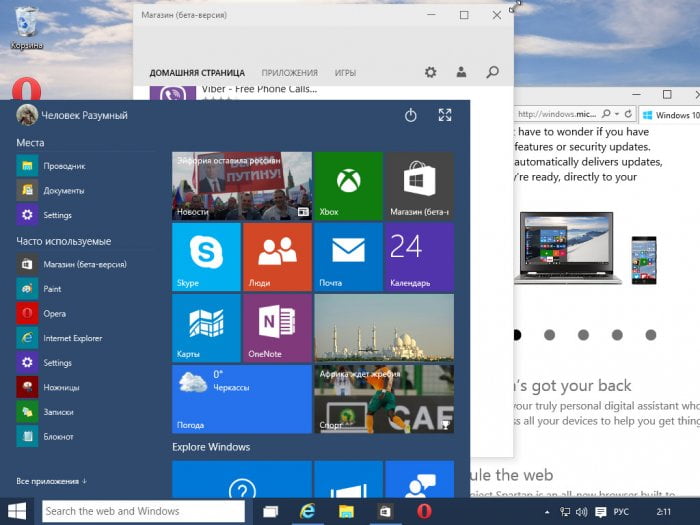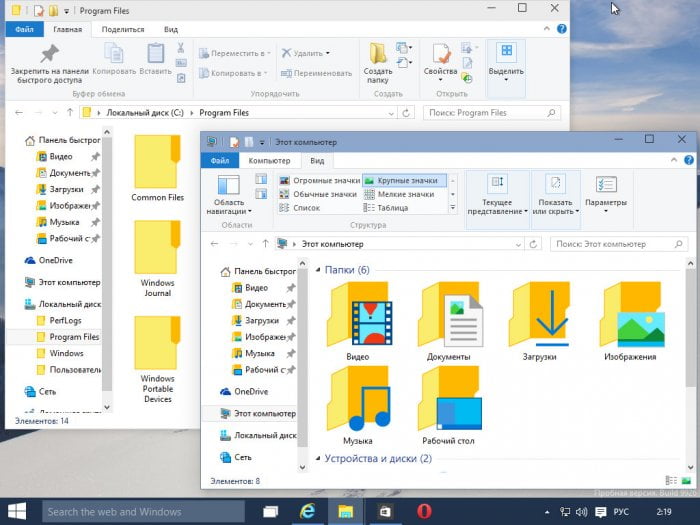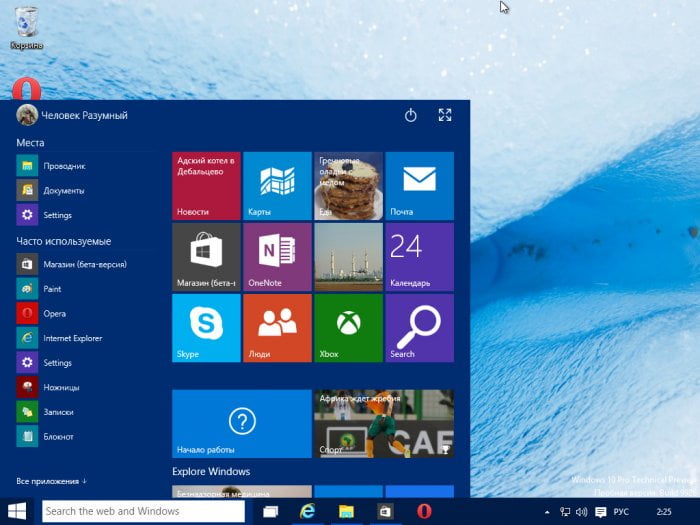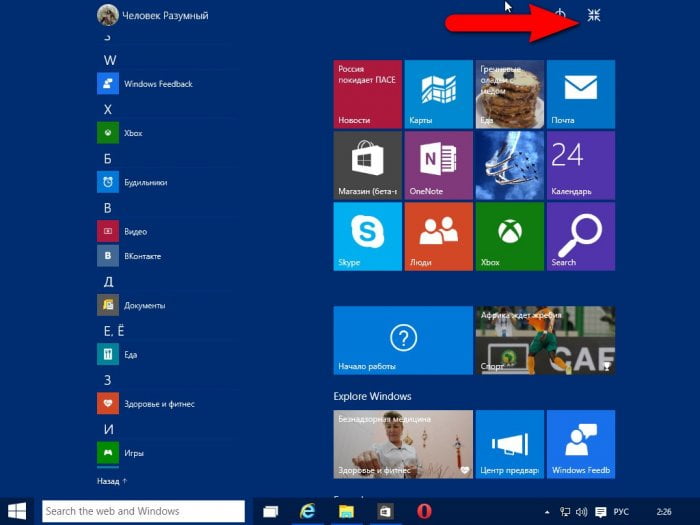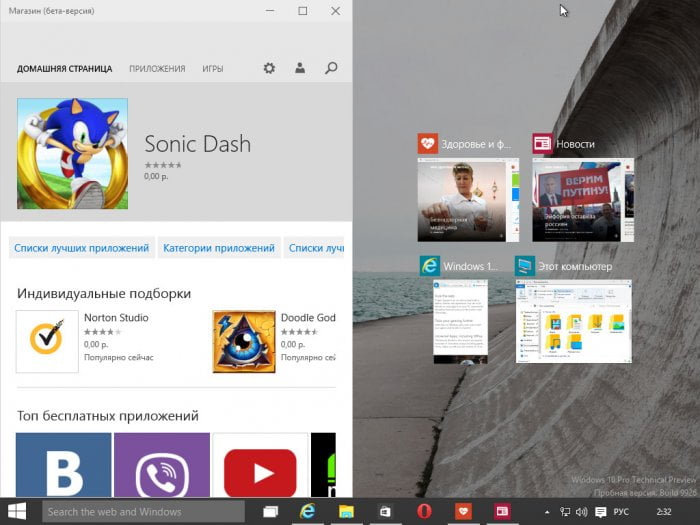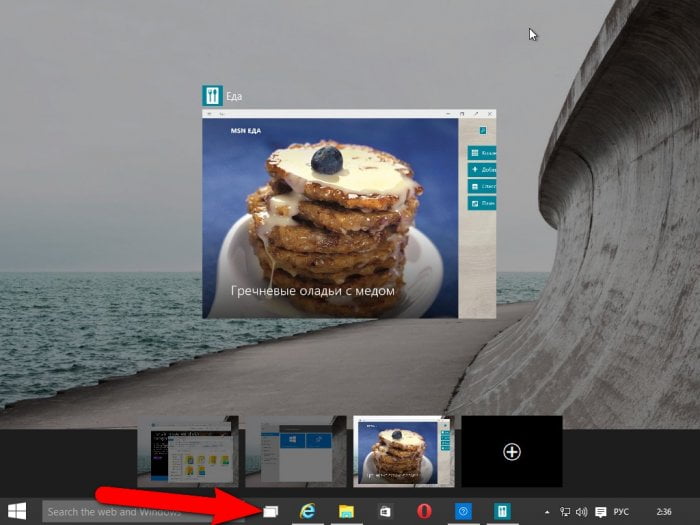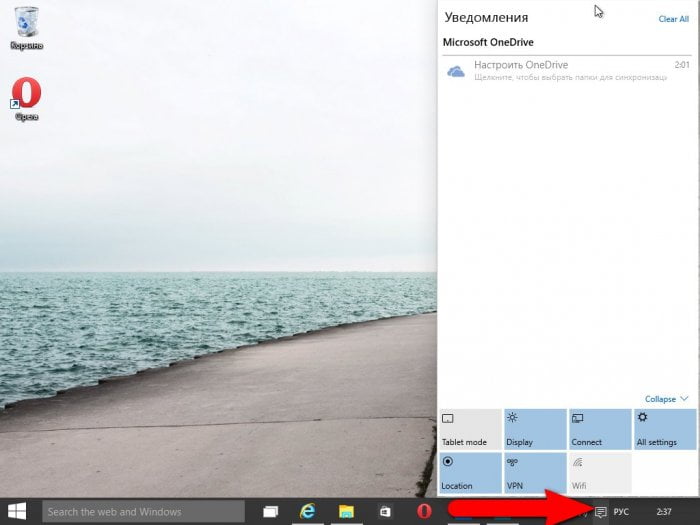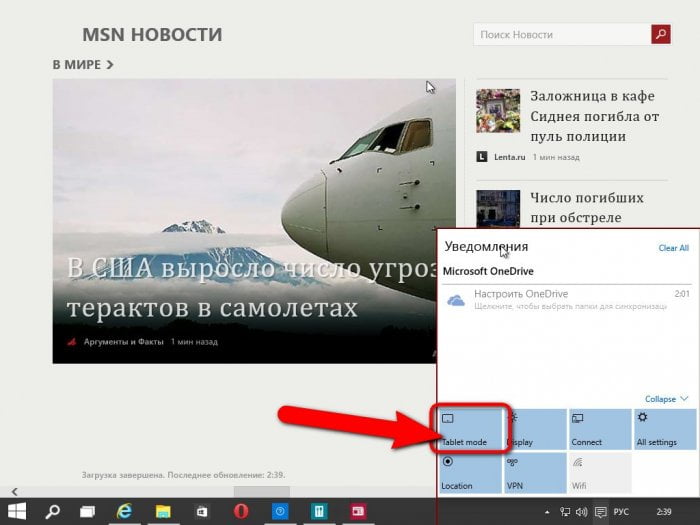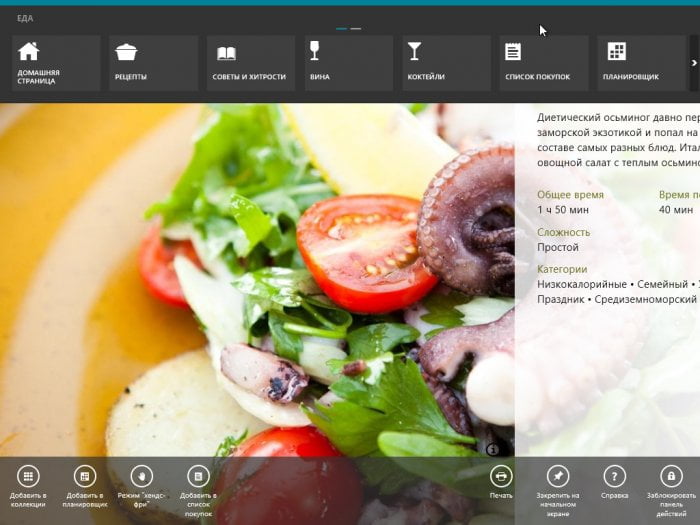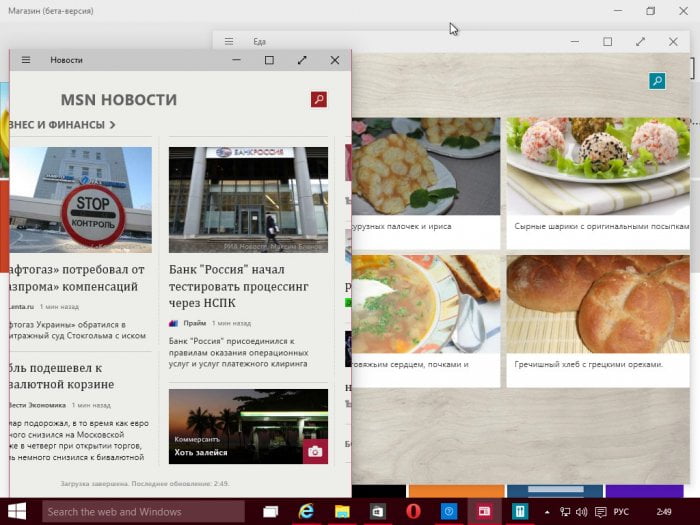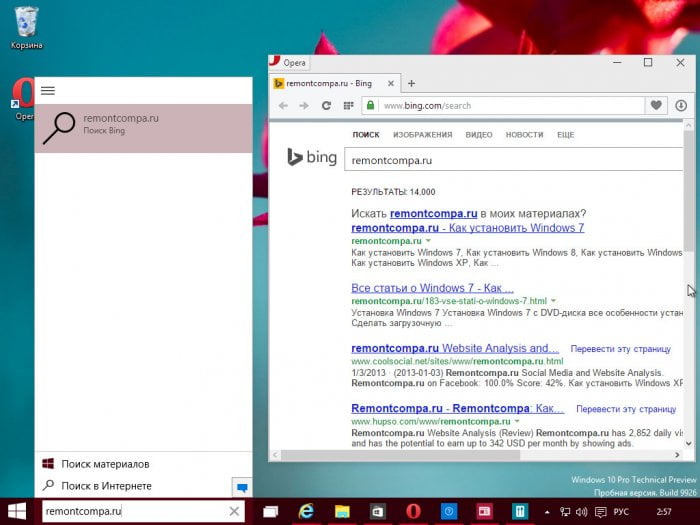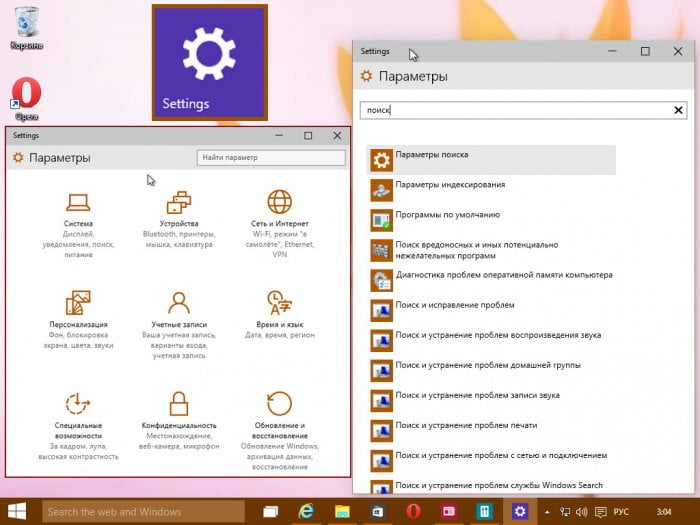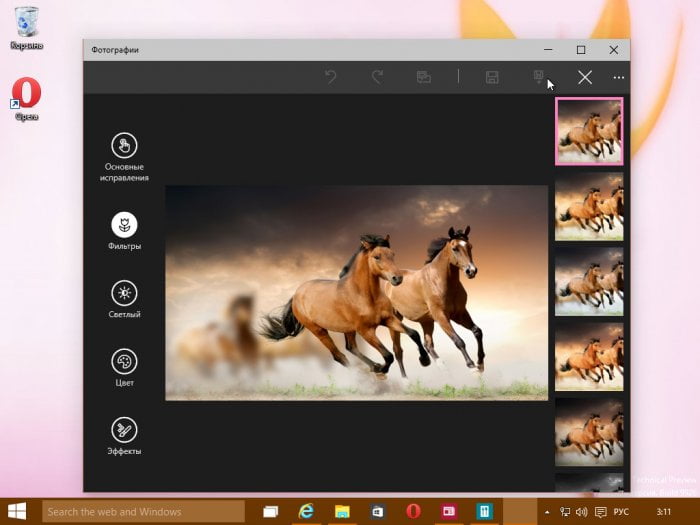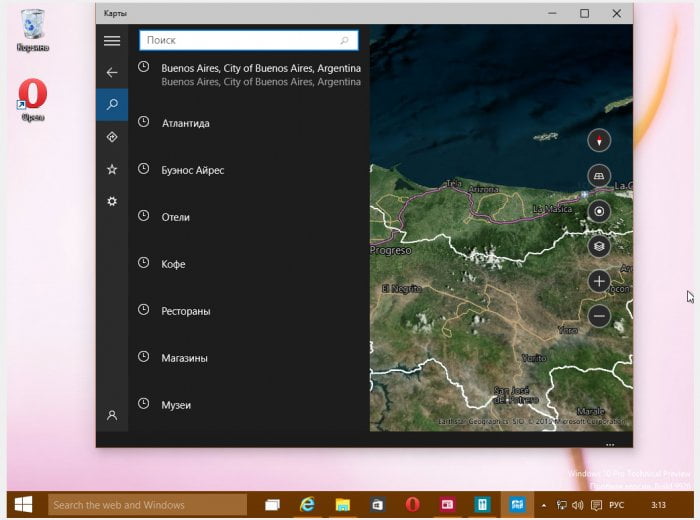Windows 10: обзор новшеств январской технической сборки
Windows 10: обзор новшеств январской технической сборки
Ранее на сайте Remontcompa.Ru в обзоре Windows 10уже рассматривались новшества новой ОС, которой компания Microsoft уготовила честь стать преемницей Windows 8.1. Предварительную техническую версию Windows 10 софтверный гигант представил ещё в конце сентября 2014 года. Желающие познакомиться с новинкой могли присоединиться к программе Windows Insider и бесплатно скачать дистрибутив новой Windows 10. Протестировав систему, инсайдеры делились своим мнением о ней с разработчиками.
Windows 10: обзор новшеств январской технической сборки
Привет друзья, если Вы, как и я, скачали и установили Windows 10 Technical Preview на русском языке, то наверняка заметили, что январская сборка заметно отличается от предыдущих.
Всё это время технические версии Windows 10 обновлялись, но заметным изменениям интерфейса и функционала новинка подверглась только в январской сборке. И не в последнюю очередь благодаря обратной связи с участниками программы Windows Insider, которых, кстати, уже на сегодняшний день насчитывается более 2 млн. человек. Более 2 млн. энтузиастов со всего мира тестируют Windows 10 — как видим, Microsoft научилась анализировать свои ошибки и, похоже, в этот раз взяла правильный курс, поставив во главу угла не собственное видение, основанное на маркетинговых шаблонах, а реальные потребности своей пользовательской аудитории.
Начало новой эры в эпохе персонализированной компьютеризации и мобильности? Вау!
На официальной презентации январской сборки Windows 10 исполнительный директор Microsoft Сатья Наделла заявил:
«Windows 10 представляет собой начало эры ещё более персонализированных компьютеров и мобильных устройств в эпоху мобильности и облачных технологий. Мы ставим перед собой цель сделать так, чтобы полтора миллиарда человек, уже использующих Windows, просто влюбились в Windows 10, а остальные несколько миллиардов – решили стать нашими приверженцами».

Был бы жив Стив Джобс, наверняка он бы ответил: «Лучше поздно, чем никогда, ребята». Или просто бы загадочно улыбнулся, воздержавшись от каких-либо комментариев. Возможно, Windows 10 и уготована честь стать началом нового витка эволюции, но, увы, только в истории самой операционной системы.
Напомним о некоторых фактах. Чтобы не ассоциировать преемницу Windows 8.1 с неудачным проектом в целом «Восьмёрки», софтверный гигант принял решение системе-новинке присвоить порядковый номер 10, перешагнув через 9. Главной фишкой Windows 10 является её универсальность. Это будет единая система для ПК, ноутбуков, планшетов, различных гибридных устройств, смартфонов, приставок Xbox и даже цифровых телевизоров. И для всех этих устройств будут доступны Metro-приложения из магазина Windows.
Что же, посмотрим на результаты плодотворной работы софтверного гиганта. Как изменилась Windows 10 за эти несколько месяцев?
Поддержка русского языка
Первое улучшение увидим уже в момент скачивания и установки Windows 10. Теперь систему не нужно русифицировать отдельным этапом, её дистрибутив изначально доступен на нескольких языках, включая русский.
Внешние изменения
Windows 10 внешне изменилась ещё в первой технической версии. Microsoft сделала анимацию сворачивания и разворачивания окон более плавной и сменила иконки в проводнике, которые, как видим, в системе не прижились. В январской сборке Windows 10 иконки снова перерисованы, и это снова плоский дизайн в общем стиле новой системы.
Не изменилась организация проводника, он не стал более или менее функциональным – видимо, это то проверенное и работающее прошлое, которое не стоит менять при переходе в будущее.
Не поменялась дизайн-концепция интерфейса Metro (Modern UI). Это те же симпатичные плитки в стиле минимализма эффектов и единства расцветки, что и ранее в Windows 8.
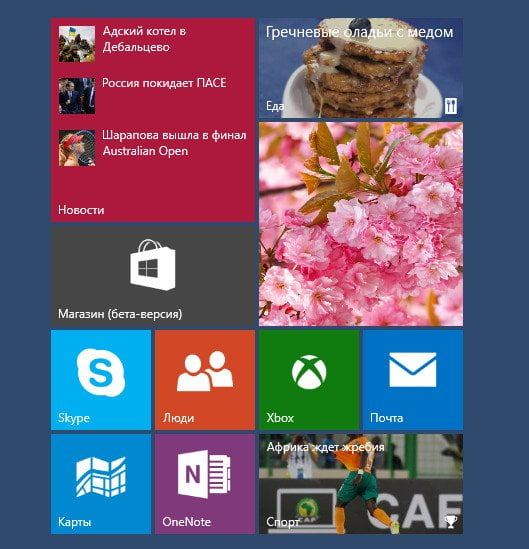
Меню «Пуск»
Кардинальным изменения меню «Пуск» подверглось ещё в первой технической версии Windows 10. Ещё тогда инсайдеры могли наблюдать синтез из десктопного варианта меню в стиле Windows 7 и настраиваемого стартового мини-экрана Metro-интерфейса Windows 8 и 8.1.
В январской сборке меню «Пуск» снова получило апгрейд в виде кнопки раскрытия на весь экран и сворачивания снова в компактный режим. Таким образом пользователь, независимо от типа используемого устройства, будет сам решать, какой вид меню «Пуск» ему наиболее удобен.
Функция Snap
Не исчезла, но и никак не изменилась функция Snap со времён первой технической версии Windows 10. С помощью этой функции на экране можно будет компактно разместить 4 активных окна, правда на устройствах с маленькими экранами проку от этого будет немного. При фиксации одного приложения в рамках половины или четверти экрана остальные активные приложения будут видны небольшими превью.
Виртуальные рабочие столы
Без каких-либо изменений в январской сборке осталась ещё одна функция Windows 10 – виртуальные рабочие столы.
Это неплохая организационная фишка, которая поможет пользователю во время работы с компьютером распределить пространство компьютера тематически для развлечения, учёбы или выполнения должностных задач. Задумка виртуальных рабочих столов вряд ли найдёт массовое применение в плане улучшения продуктивности работы, в частности, для сотрудников офисов на ставке или в случае с домашним использованием компьютера. А вот использовать этот функционал, чтобы оперативно переключиться с открытых порно-сайтов или игр, когда внезапно появятся посторонние глаза – в самый раз. Для оперативного перехода с одного рабочего стола на другой предназначено сочетание горячих клавиш Win + Tab.
Центр уведомлений
Январская сборка привнесла в Windows 10 новшество, которое наглядно оправдывает заявленную компанией Microsoft универсальность новой операционной системы. Это так называемый центр уведомлений, аналог панели уведомлений в мобильных устройствах, который представляет собой проявляющуюся по требованию пользователя вертикальную панельку.
В этой панельке будет собираться хлам из уведомлений системы и отдельных приложений. Но есть и полезности: внизу панельки центра уведомлений размещаются кнопки управления отдельными параметрами системы, в частности, для удобства работы мобильных устройств. Так, пользователи смартфонов или планшетов получат быстрый доступ к функциям включения и отключения Wi-Fi, к настройке яркости экрана, к активации VPN –подключения и т.п.
Режим планшета
Функция Continuum – новшество январской сборки, которого изначально в Windows 10 не было. Функция Continuum – это режим планшета, предназначенный для удобства работы гибридных устройств и с сенсорным экраном, и поддерживающих ввод данных с клавиатуры. Пользователи таких устройств сами смогут выбирать, какой режим – планшета или обычный десктопный – для них удобней, и переключаться на этот режим. Благодаря функции Continuum Windows 10 будет автоматически переключаться в режим планшета при отсоединении от гибридного устройства клавиатуры. И также автоматически система сама перейдёт в режим десктопа, если клавиатура будет подключена.
Переключать в режим планшета и обратно в режим рабочего стола систему Windows 10 можно вручную. Для этого в панельке центра уведомлений предусмотрена специальная кнопка.
Что являет собой режим планшета в Windows 10? В этом режиме владельцы устройств с сенсорными экранами смогут задействовать жесты, чтобы перемещаться из одного приложения в другое. В режиме планшета система переключается в отображение окон приложений на весь экран, при этом компактный вид окна принять не могут. Чтобы можно было переключаться между приложениями в режиме планшета, остаётся видимой панель задач Windows, которая теперь никуда не исчезает, как в версиях системы 8 и 8.1. Ленту с запущенными приложениями Windows 8 и 8.1 в Windows 10 заменяет обычная панель задач, и, кстати, это очень удобно. Панель задач исчезнет лишь тогда, когда любое приложение будет самим пользователем переключено в полноэкранный режим.
Окна приложений Metro-интерфейса
Окна приложений Metro-интерфейса по-прежнему можно будет, как и окна десктопных программ, оттягивая за угол, делать то больше, то меньше, сворачивать и разворачивать на весь экран. Но только в десктопном режиме работы системы.
В упомянутом выше режиме планшета Windows 10 и окна Metro-приложений, и окна десктопных программ будут разворачиваться на весь экран без альтернативы.
Поиск
Со времён сентябрьской технической сборки Windows 10 улучшился поиск системы. Теперь это больше не медлительное Metro-приложение – миниатюра того, что было в Windows 8.1, как изначально представлялось в первой технической версии Windows 10, а оперативный универсальный поиск в виде поискового поля, встроенного в панель задач Windows на видном месте.
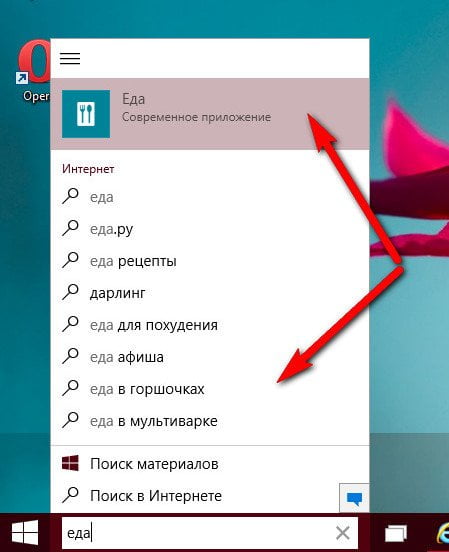
Теперь поиск не увидеть просто невозможно. Больше не нужно, как в Windows 8 и 8.1, шаманских движений на грани экрана справа, чтобы «вдруг откуда ни возьмись, появился … поиск Windows». Всё просто и понятно – клик в поле поиска в панели задач и Enter для вывода результатов.
Поиск Windows 10 ищет как внутри системы, так и в Интернете. Результаты поиска в Интернете тотчас же после ввода запроса представляются в окне браузера, выбранного по умолчанию, в результатах выдач поисковика Bing – напомним, детища компании Microsoft.
Приложение «Параметры»
В январской сборке Windows 10 произошли изменения и в штатном приложении «Параметры». У разделов параметров появились иконки в стиле минимализма Metro-интерфейса, а приложение пополнилось новыми настройками, соответственно, нового функционала. Как и в панели управления десктопных настроек системы, внутри Metro-приложения «Параметры» можно искать те или иные опции с помощью поиска.
Магазин Windows
В январской сборке десятой версии системы от Microsoft цветовое оформление магазина Windows стало неприятного тёмно-серого цвета, сменив гармоничный зелёный цвет, с которым успели свыкнуться пользователи в версии системы 8 и 8.1.
Microsoft планирует сделать магазин Windows единым ресурсом для скачивания контента. В будущем в магазине Windows можно будет скачать не только Metro-приложения, но и десктопные программы, а также прочий цифровой контент, как в iTunes Store или в магазине Google Play. Благо, такой ход Microsoft не называет новацией, иначе здесь бы Стив Джобс уже громко смеялся.
Приложение «Фото»
Январская сборка Windows 10 представила полностью переделанное приложение Metro-интерфейса «Фото». Оно ещё до конца не доработано, но суть идеи разработчиков уже можно оценить. Новое приложение «Фото» — это клон типичного менеджера фотографий, который можно встретить в огромном ассортименте для мобильных платформ iOS и Android. В новом Metro-приложении «Фото» можно удобно просматривать фотографии на устройствах с сенсорными экранами, а также проводить базовые операции по редактированию изображений.
Приложение «Карты»
Приложение Metro-интерфейса «Карты», которое работает в связке с картографическим сервисом, опять же, производства Microsoft — Bing Maps, не то, чтобы изменилось кардинально, скорее было чуть-чуть доработано. Теперь карты можно вращать в пространстве, искать данные не только по географическим названиям, но и по сервисным точкам, добавлять места следования. У приложения появились несложные настройки.
Голосовой помощник Cortana
О виртуальном голосовом помощнике Cortana говорить будем заочно. Cortana отключена в русскоязычной сборке Windows 10, а доступна только для пользователей США и только на английском.
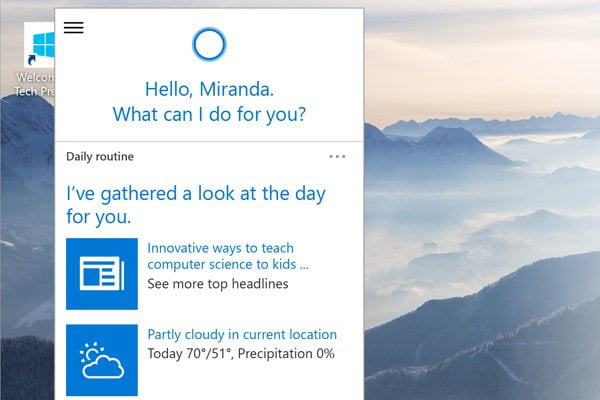
Итак, Cortana – это аналог голосовых помощников Siri и Google Now. С этими проектами знакомы многие пользователи мобильных iOS- и Android-устройств. Функционал Cortana был представлен в прошлом году для мобильной версии операционной системы от Microsoft — Windows Phone. На данный момент Cortana проигрывает в совершенстве своему аналогу Google Now. Тем не менее, пользователи Windows Phone с помощью программы, реагирующей на отдельные голосовые команды, могут работать с планированием, слушать новости и прочие информационные сводки, создавать электронные письма, а также совершать звонки по Skype. База данных Cortana основывается на поисковике Bing. Голосовой помощник изучает историю поисковых запросов пользователя и выдаёт ему информацию, основываясь на его же предпочтениях. Cortana будет интегрирована в новый штатный браузер Spartan, который Microsoft готовит к выходу в скором будущем в качестве альтернативы Internet Explorer.
Вряд ли Cortana научится говорить по-русски в ближайшее время, так что тем, кто английским владеет далеко не в совершенстве, что и остаётся, так это отстранённо наблюдать за развитием голосового помощника как одного из интересных проектов Microsoft.
Как стать пользователем Windows 10?
Microsoft обещает, что Windows 10 будет официально представлена где-то к середине этого, 2015 года. Пользователям мобильной Windows Phone и систем Windows 7, 8 и 8.1 обновление до Windows 10 будет доступно совершенно бесплатно, если они успеют это сделать в течение года после того, как новая система будет официально представлена. Позднее этого срока обновление будет платным.
Январскую техническую сборку Windows 10 уже сейчас каждый желающий может бесплатно протестировать, скачав дистрибутив системы с сайта Microsoft. О том, как скачать и установить новую Windows 10, читайте в этой статье сайта.
Ctrl
Enter
Заметили ошибку
Выделите и нажмите Ctrl+Enter
Windows 10, Обновления Windows
Windows 10: обзор новшеств январской технической сборки